Isi kandungan
Jangan risau apabila cakera keras luaran anda menunjukkan hanya 32GB. Kami ada penyelesaian lengkap untuk anda. Apa yang anda perlukan adalah mengikuti kaedah yang disediakan di bawah dan anda akan mendapat kembali kapasiti penuh pemacu anda:
| Penyelesaian Boleh Digunakan | Penyelesaian masalah langkah demi langkah |
|---|---|
| Bahagian 1. Pulihkan Kapasiti Pemacu | Kaedah 1. Kemas kini pemacu cakera keras luaran... Langkah penuh Kaedah 2. Kemas kini perisian tegar pemacu luaran... Langkah penuh Kaedah 3. Padam dan buat partition baharu... Langkah penuh |
| Bahagian 2. Pulihkan Data | Untuk data partition yang dipadamkan, jalankan perisian pemulihan EaseUS > Imbas dan pulihkan... Langkah penuh |
Pemacu Keras Luaran Saya Menunjukkan Hanya 32GB Tersedia, Bantuan
“ Hai kawan-kawan, adakah anda tahu bagaimana untuk memulihkan cakera keras luaran 1TB yang menunjukkan hanya 32GB pada Windows 10 PC kembali ke ruang asalnya tanpa kehilangan sebarang data padanya? Saya mempunyai pemacu keras luaran Seagate 1TB yang menjimatkan kira-kira 200GB data berguna. Minggu lepas, saya memasang Windows 10 pada komputer saya dengan pemacu keras luaran, mencipta alat pemasangan padanya.
Selepas pemasangan Windows, saya menyambungkan pemacu keras luaran ke komputer saya, dan ternyata komputer saya hanya boleh membaca fail 32GB yang hanya mengenai pemasangan Windows. Di manakah data lama saya? Adakah mungkin untuk mengakses semula data yang hilang dan memulihkan cakera keras luaran 32GB kepada kapasiti penuhnya semula? Bagaimana? ”
Menurut hasil carian dalam talian, nampaknya ramai orang biasa telah menemui pemacu keras luaran atau pemacu keras, USB, dll. tidak menunjukkan isu kapasiti yang betul. Pemacu keras luaran yang menunjukkan 32GB adalah isu utama yang telah mengelirukan ramai pengguna biasa. Jadi apa yang menjadikan pemacu keras luaran 1TB atau 2TB hanya menunjukkan 32GB?
Berikut ialah senarai sebab pemacu keras luaran atau USB hanya menunjukkan 32GB:
- Mencipta cakera boleh boot WinPE
- Mencipta pemasangan Windows atau cakera imej sandaran Windows
- Ralat storan cakera keras luaran
Jadi bagaimana untuk membetulkan isu ini dan memulihkan kapasiti penuh pada pemacu keras luaran atau pemacu keras USB anda? Di sini halaman ini telah mengumpulkan kaedah yang boleh dipercayai untuk anda cuba dan anda boleh mengikuti dua bahagian di bawah untuk menyelesaikan isu ini sekarang:
- Petua
- Jika anda mempunyai data kritikal yang disimpan pada pemacu keras luaran atau pemacu keras luaran USB 3.0, Bahagian 2 dengan perisian pemulihan data pemacu keras yang berkuasa akan membimbing anda untuk mendapatkan semula semua data dengan hanya beberapa klik mudah.
Bahagian 1. Betulkan dan Pulihkan Pemacu Keras Luaran Yang Menunjukkan Hanya 32GB kepada Kapasiti Penuh
Seperti yang telah kami nyatakan dalam perenggan di atas, sebab mengapa pemacu keras luaran, pemacu keras atau USB dengan kapasiti besar menjadi hanya 32GB tersedia adalah pelbagai. Jadi cara untuk membetulkan isu ini dan memulihkan kapasiti penuh pada peranti storan juga berbilang. Di sini anda akan menemui tiga kaedah yang disyorkan dan anda boleh mengikuti dan mengikuti satu untuk membetulkan dan memulihkan peranti anda kepada kapasiti penuh asalnya sekarang:
Kaedah 1. Kemas kini Pemacu Pemacu Keras Luaran
Langkah 1. Sambungkan pemacu kilat USB yang tidak berfungsi ke PC, klik kanan pada PC ini/Komputer Saya dan pilih Properties.
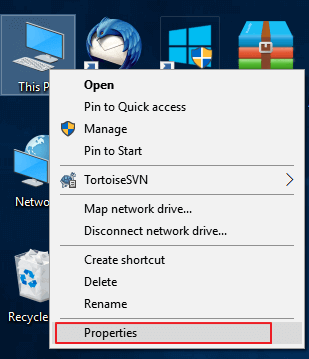
Langkah 2. Klik "pengurus peranti" pada bar tugas kiri > Kembangkan pengawal Bas Bersiri USB, kemudian anda akan melihat tanda seru kuning, dan klik kanan padanya dan pilih "Kemas kini pemacu" atau "kemas kini perisian pemacu".
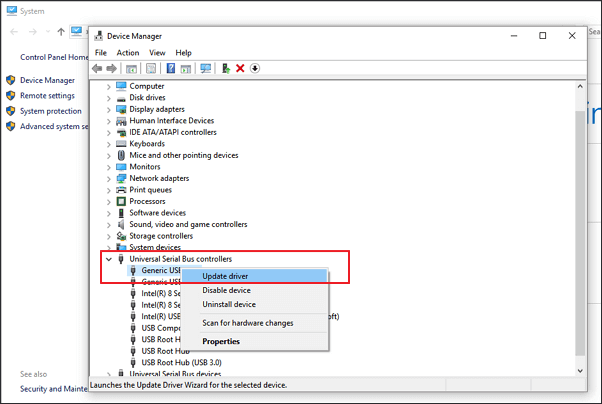
Langkah 3. Klik "cari perisian pemacu secara automatik dalam talian"...
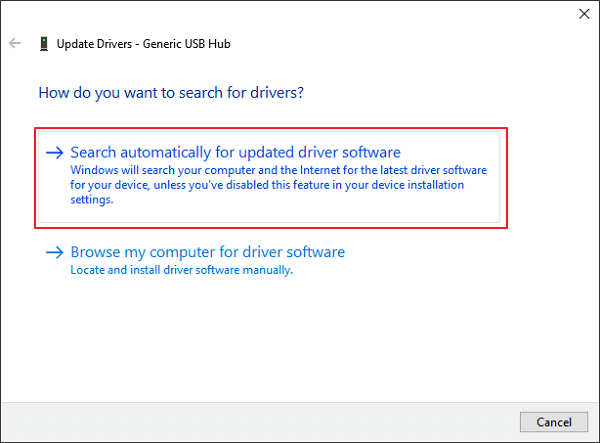
Kaedah 2. Kemas kini Perisian Tegar Pemacu Keras Luaran
Untuk melakukan ini, anda akan mempunyai 3 langkah untuk diambil dan ikuti untuk melihat langkah operasi terperinci sekarang:
Langkah 1. Semak versi perisian tegar pemacu keras luaran/pemacu keras/USB anda
1. Sambungkan pemacu keras luaran anda ke PC.
2. Klik kanan pada ikon Windows dan pilih Pengurus Peranti.
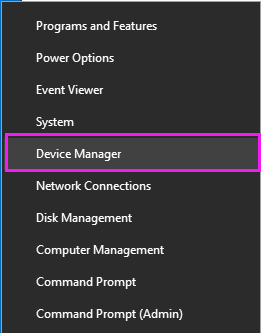
3. Pilih Pemacu Cakera, kembangkannya, kemudian cari dan klik kanan pada pemacu keras luaran anda, pilih Properties.
4. Klik Butiran dan kemudian pilih ID Perkakasan daripada menu lungsur turun Properties. Maklumat versi pengeluar dan perisian tegar akan muncul dalam kotak Nilai.
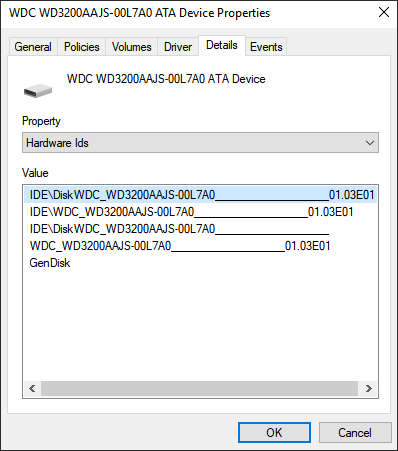
Langkah 2. Muat turun kemas kini perisian tegar pemacu keras/peranti luaran anda
1. Pergi ke tapak web pengeluar cakera keras luaran anda dan masukkan halaman sokongan syarikat atau cari pemacu muat turun di tapak web.
2. Klik Sokongan, Muat Turun atau Pemacu.
3. Kemudian masukkan nombor model pemacu keras luaran atau pemacu keras anda dalam Pangkalan Pengetahuan Carian, Carian Muat Turun atau ID Model / Bahagian untuk mencari yang betul.
4. Semak untuk perisian tegar yang dikemas kini. Jika perisian tegar baharu pemacu anda tersedia, klik Muat Turun, Pasang atau Muat Turun Perisian Tegar untuk memuat turun dan memasangnya ke pemacu USB mudah alih.
Langkah 3. Bakar ISO yang dimuat turun dan tingkatkan perisian tegar
1. Buka USB mudah alih yang menyimpan ISO perisian tegar anda bagi pemacu keras luaran dan klik kanan pada fail ISO, pilih Bakar Imej Cakera.
2. Masukkan cakera boleh tulis atau USB ke PC anda dan pilih pemacu optik daripada Pembakar Pemacu dan klik Bakar.
3. Mulakan semula PC anda dan cakera yang dibakar atau pemacu USB, tekan F2, F10, F12 atau Esc untuk memaparkan BIOS.
4. Pilih pemacu optik atau USB anda menggunakan kekunci anak panah dan tekan Enter.
5. Ikut arahan peningkatan perisian tegar dan apabila anda melengkapkan proses naik taraf, anda akan mendapat pemacu keras luaran yang berfungsi dengan kapasiti penuh pada masa itu.
Anda kini boleh menyemak sama ada ia dikenali oleh komputer dengan kapasiti yang betul atau tidak. Jika tidak, cuba Kaedah 3 dan ia akan membantu anda menyelesaikan isu ini.
Kaedah 3. Padamkan Partition 32GB dan Cipta Partition Baharu untuk Memulihkan Kapasiti Penuh pada Pemacu Keras Luaran
Apabila komputer hanya mengenali partition 32GB pada pemacu keras luaran atau dalaman anda, cara terbaik untuk memulihkannya kepada kapasiti penuh ialah memadam partition 32GB dan mencipta partition baharu sepenuhnya padanya:
1. Sambungkan pemacu keras luaran ke PC dan klik kanan pada Pengurus Peranti, pilih Pengurusan Cakera.
2. Cari dan klik kanan pada partition 32GB pada pemacu keras luaran anda, dan pilih Padam Kelantangan.
Nota: Jika anda mempunyai data penting yang disimpan pada pemacu, anda kini boleh mengikuti Bahagian 2 untuk memulihkan semua data yang hilang dengan bantuan perisian pemulihan data yang berkuasa sekarang.
3. Apabila Pengurusan Cakera menunjukkan kepada anda keseluruhan ruang yang tidak diperuntukkan pada pemacu keras luaran, klik kanan padanya dan pilih volum mudah baharu untuk mencipta partition baharu dengan semua ruang di atasnya.
4. Namakan semula pemacu dan tetapkan sistem fail kepada NTFS.
Selepas ini, anda sepatutnya boleh menggunakan pemacu keras luaran dengan kapasiti penuh untuk menyimpan data semula.
Bahagian 2. Pulihkan Data Dari Pemacu Keras Luaran, Yang Menunjukkan Hanya 32GB
Jika anda mempunyai data penting yang disimpan pada pemacu keras luaran, yang dahulunya menunjukkan anda hanya dengan ruang 32GB, anda boleh menggunakan Wizard Pemulihan Data EaseUS untuk mengimbas sepenuhnya dan mencari semua data yang hilang dengan mudah sekarang.
Ciri utama Wizard Pemulihan Data EaseUS:
- pulihkan fail yang dipadam daripada Tong Kitar Semula , HDD, SSD, USB, pemacu pen, kad SD, pemacu keras luaran dan banyak lagi
- Pulihkan lebih daripada 1000 jenis fail, termasuk foto, video, dokumen, e-mel, dsb.
- Membaiki fail yang rosak semasa pemulihan data pada Windows 11/10/8/7
Muat turun percuma alat pemulihan data ini dan ikuti langkah di bawah untuk memulihkan fail daripada pemacu keras luaran.
Panduan Video: Pulihkan Data daripada HDD Luaran:
Tutorial Langkah demi Langkah:
Langkah 1. Pilih dan imbas pemacu keras luaran
- Muat turun dan pasang Pemulihan Data EaseUS pada PC atau komputer riba anda.
- Sambungkan pemacu keras luaran ke komputer anda.
- Jalankan Wizard Pemulihan Data EaseUS dan pilih pemacu luaran daripada senarai pemacu Luaran. Kemudian, klik "Cari Data Hilang".

Langkah 2. Semak keputusan imbasan
- Perisian pemulihan data EaseUS akan segera mengimbas pemacu yang dipilih untuk semua data, termasuk data yang dipadam, rosak dan sedia ada.
- Anda boleh menggunakan ciri Penapis untuk mencari fail satu jenis dengan cepat, seperti Pictures, Word, Excel, PDF, video, e-mel, dsb.

Langkah 3. Pratonton dan pulihkan data
- Klik dua kali fail daripada hasil imbasan untuk pratonton.
- Pilih fail yang anda mahu dan klik "Pulihkan".
- Pilih pemacu lain untuk menyimpan fail yang dipulihkan dan bukannya yang asal.
💡Petua: Anda boleh memulihkan data pada cakera tempatan, pemacu keras luaran dan juga storan awan.

Selepas ini, anda sepatutnya boleh menggunakan pemacu keras luaran 1TB atau 1TB WD, Seagate, Toshiba atau Lecia, dsbnya untuk menyimpan data semula.
Pemacu Keras Luaran Hanya Menunjukkan Soalan Lazim 32GB
Adakah anda mempunyai masalah? Baca soalan dan jawapan di bawah untuk mendapatkan bantuan tambahan.
1. Mengapa cakera keras saya hanya 32GB?
Berikut ialah senarai sebab pemacu keras luaran atau USB hanya menunjukkan 32GB:
- Ralat storan cakera keras luaran
- Pemacu keras tidak dimulakan
- USB menjadi pemacu RAW
2. Mengapakah FAT32 dihadkan kepada 32GB?
Kerana terdapat had saiz partition FAT32 :
- Saiz fail maksimum 4GB
- Saiz partition maksimum 32GB
FAT32 hanya boleh menyokong partition sehingga 32GB, dan satu fail hanya boleh menyokong sehingga 4GB.
3. Bagaimanakah cara saya memintas had FAT32?
Untuk mengelakkan fail terlalu besar untuk ralat sistem fail destinasi dan betulkan had FAT32 4GB dengan mudah, anda boleh mengikuti 3 cadangan.
- Formatkan sistem fail anda dalam exFAT atau NTFS
- Pisahkan fail kepada bahagian kecil
- Mampatkan fail kepada yang lebih kecil
artikel berkaitan
-
Cara Mencari Gambar pada Hard Drive Lama
![author icon]() Cedric/2022/09/21
Cedric/2022/09/21
-
Betulkan Pemacu Keras Luaran Yang Tidak Berfungsi/Membalas/Menampilkan
![author icon]() Daisy/2024/09/12
Daisy/2024/09/12
-
Pemulihan Pemacu Keras rosak | Bagaimana untuk Memulihkan Data dari Pemacu Keras yang rosak
![author icon]() Daisy/2022/09/21
Daisy/2022/09/21
-
Cara Betulkan 'peranti tidak bersedia' pada Pemacu Denyar USB/HDD
![author icon]() Daisy/2024/09/11
Daisy/2024/09/11